Synchronisieren von Edge-Lesezeichen zwischen Windows 10-Geräten

Mit dem neuen Webbrowser in Windows 10, Microsoft Edge, können Sie Daten zwischen all Ihren Windows 10-Computern und Windows Phone synchronisieren. So richten Sie es ein
Eines der praktischen Dinge, die Sie tun könnenMit Google Chrome können Sie Lesezeichen, Browserverlauf und mehr zwischen Computern synchronisieren, indem Sie sich einfach mit Ihrem Google-Konto anmelden. Mit dem neuen Webbrowser in Windows 10, Microsoft Edge, können Sie auch Daten zwischen anderen Windows 10-Geräten synchronisieren.
Daten in Microsoft Edge synchronisieren
Starten Sie Edge und gehen Sie zu Einstellungen und unter Konto Abschnitt einschalten Synchronisieren Sie Ihre Favoriten und Leselisten.
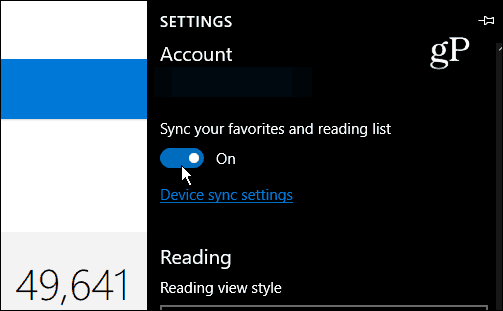
Starten Sie nun Edge auf Ihrem zweiten PC und öffnen Sie esKlicken Sie unter "Konto" auf "Einstellungen" und stellen Sie sicher, dass die Option zum Synchronisieren von Favoriten aktiviert ist. Im folgenden Beispiel ist die Gerätesynchronisierung noch nicht aktiviert. Wenn Sie dasselbe sehen, klicken Sie auf Einstellungen für die Gerätesynchronisierung Verknüpfung.
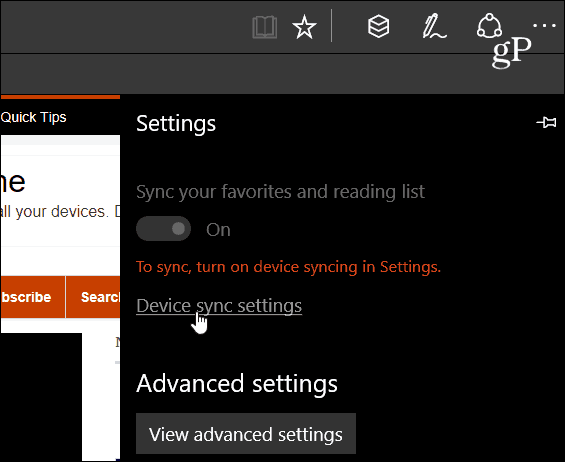
Die Windows 10-Einstellungen-App wird geöffnet Konten> Synchronisieren Ihre Einstellungen Sektion. Dort stellen Sie sicher, das einzuschalten Synchronisieren Sie die Einstellungen Schalter. Hier können Sie auch einzelne Einstellungen auswählen, die Sie zwischen Windows 10-Geräten synchronisieren möchten. Zu den einzelnen zu synchronisierenden Einstellungen gehören Themen, Internet Explorer-Einstellungen, Kennwörter und mehr.
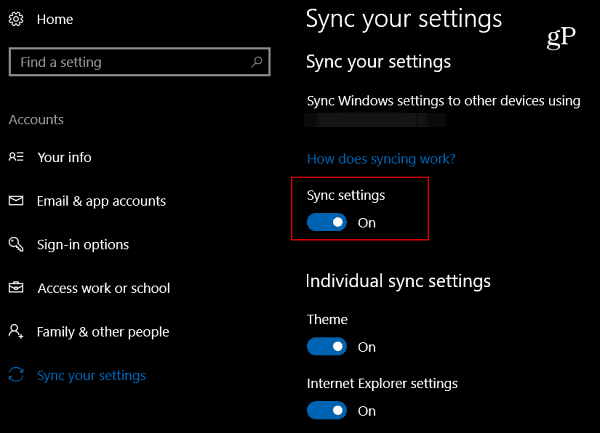
Wenn Sie ein Windows Phone mit Windows 10 Mobile verwenden, können Sie sicherstellen, dass Edge auch mit diesem synchronisiert wird. Starten Sie Edge, gehen Sie zu Einstellungen, scrollen Sie nach unten und drehen Sie die Synchronisieren Sie Ihre Inhalte auf Ein schalten.
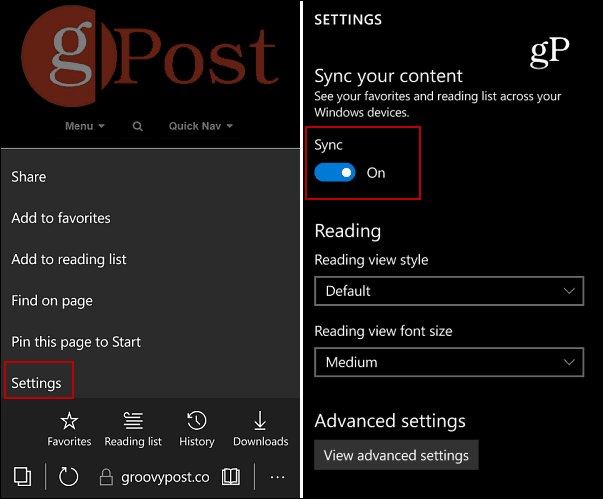
Das ist alles dazu. Jetzt werden Ihre Edge-Daten auf jedem Windows 10-Gerät synchronisiert, über das Sie verfügen. Erwähnenswert ist, dass Sie Edge möglicherweise auf einem oder beiden Computern neu starten müssen, um den Synchronisierungsvorgang zu erzwingen.
Wenn Sie einen anderen Browser verwendet haben und zu Edge wechseln möchten, lesen Sie, wie Sie Chrome-, IE- oder Firefox-Lesezeichen in Microsoft Edge importieren.
Möchten Sie Ihre Microsoft Edge-Lesezeichen und andere Windows 10-Einstellungen synchronisieren? Hinterlasse unten einen Kommentar und teile uns deine Gedanken mit.










Hinterlasse einen Kommentar